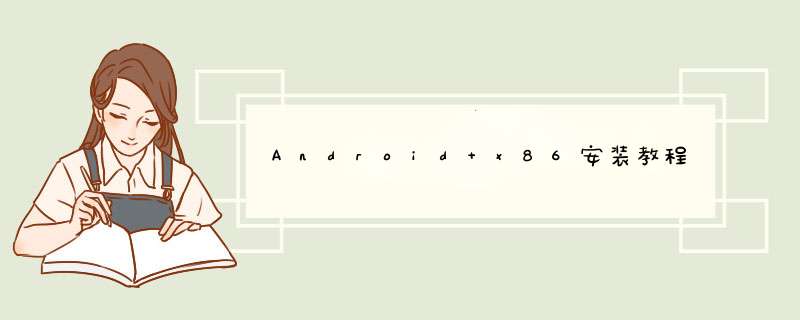
Android Studio里SDK原生的Android模拟器不支持蓝牙,Android x86支持蓝牙。
android X86的概述:Android x86 即运行于 x86 PC上的Android *** 作系统,目前已经支持大部分安卓程序。
android X86的作用:项目的主要目的在于为X86平台提供一套完整的Android 系统解决方案。这个项目提供了一套完整的可行源代码树,配套文档以及Live CD与Live USB。
1、VirtualBox
2、Android x86
下载时,下的是VirtualBox 6.1和android-x86-8.1-r6.iso
下载完成后接下来进行安装:
1.参考:
Android x86安装详细教程
Android x86安装详细教程
VM VirtualBox怎么添加ISO文件或物理光盘
安装VirtualBox,以及在VirtualBox上创建虚拟电脑,并加载android-x86-8.1-r6.iso光驱文件,然后进行下一步进行安装Android-x86系统。
2.参考:
安卓Android-X86 安装教程
android x86 7.1的安装及安装后存在的问题 进行在虚拟电脑上安装Android-x86系统。
安装完成后,启动Android x86系统:
选择 Advanced options
然后选择Boot from local drive,进入这个页面:
选择第一个选项,即可启动系统, 进入系统后,发现是在命令行界面。
安装完成后进入系统发现是命令行界面,如何进入图形界面?
虚拟机开机后以dubug mode启动Android x86系统:
待系统启动完成,进入命令行后,输入:
mount –o remount,rw /mnt
表示以RW模式挂载分区,然后输入:
vi /mnt/grub/menu.lst
进行编辑menu.lst文件,找到quiet root,在前面插入nomodeset_ ,如下图:
然后保存。
vi命令怎么使用?
按i键,进入编辑状态,编辑完成后,按Esc键退出编辑状态,然后按:键,输入wq,然后回车即可保存。
然后重启启动Android x86系统,就自动进入图形界面了!
参考:
Android x86安装详细教程
android x86 7.1的安装及安装后存在的问题
安卓x86进不去图形环境怎么办?
在VMware15.5上装的Androidx86怎么打开图形界面?
欢迎分享,转载请注明来源:内存溢出

 微信扫一扫
微信扫一扫
 支付宝扫一扫
支付宝扫一扫
评论列表(0条)